Einleitung
In diesem Dokument wird beschrieben, wie die externe OKTA SSO-Authentifizierung für die Anmeldung bei Cisco Advanced Phishing Protection konfiguriert wird.
Voraussetzungen
Administratorzugriff auf das Cisco Advanced Phishing Protection-Portal
Administratorzugriff auf Okta idP.
Selbstsignierte oder CA-signierte (optional) X.509 SSL-Zertifikate im PKCS #12- oder PEM-Format.
Hintergrundinformationen
- Cisco Advanced Phishing Protection ermöglicht die SSO-Anmeldung für Administratoren mit SAML.
- OKTA ist ein Identitätsmanager, der Authentifizierungs- und Autorisierungsdienste für Ihre Anwendungen bereitstellt.
- Cisco Advanced Phishing Protection kann als Anwendung festgelegt werden, die mit OKTA zur Authentifizierung und Autorisierung verbunden ist.
- SAML ist ein XML-basiertes, offenes Standarddatenformat, mit dem Administratoren nach der Anmeldung bei einer dieser Anwendungen nahtlos auf einen definierten Satz von Anwendungen zugreifen können.
- Um mehr über SAML zu erfahren, können Sie auf den folgenden Link zugreifen: SAML Allgemeine Informationen
Anforderungen
- Cisco Advanced Phishing Protection-Portal
- OKTA-Administratorkonto.
Konfigurieren
Im Cisco Advanced Phishing Protection-Portal:
1. Melden Sie sich bei Ihrem Organisationsportal an, und wählen Sie dann Verwalten > Organisationen, wie in der Abbildung dargestellt:
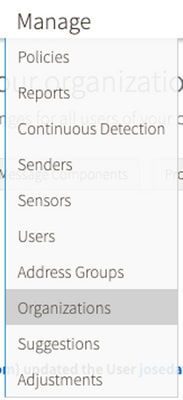
2. Wählen Sie Ihren Organisationsnamen Organisation bearbeiten, wie in der Abbildung dargestellt:
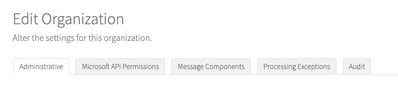
3. Scrollen Sie auf der Registerkarte Verwaltung nach unten zu Benutzerkontoeinstellungen und wählen Sie unter SSO die Option Aktivieren aus, wie im Bild gezeigt:

4. Im nächsten Fenster werden die Informationen angezeigt, die Sie unter der OKTA SSO-Konfiguration eingeben müssen. Fügen Sie die folgenden Informationen in einen Notizblock ein. Verwenden Sie diese Informationen, um die OKTA-Einstellungen zu konfigurieren:
- Element-ID: apcc.cisco.com
- Assertion Consumer Service: Diese Daten sind auf Ihr Unternehmen zugeschnitten.
Wählen Sie das benannte E-Mail-Format aus, um eine E-Mail-Adresse für die Anmeldung zu verwenden, wie im Bild gezeigt:
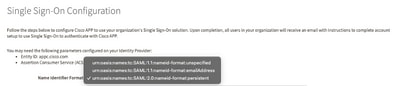
5. Minimieren Sie die Cisco Advanced Phishing Protection-Konfiguration zu diesem Zeitpunkt, da Sie zunächst die Anwendung in OKTA einrichten müssen, bevor Sie mit den nächsten Schritten fortfahren.
Unter Okta.
1. Navigieren Sie zum Anwendungsportal, und wählen Sie Create App Integration (Anwendungsintegration erstellen) aus, wie in der Abbildung dargestellt:
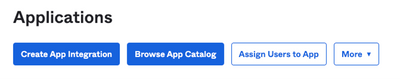
2. Wählen Sie SAML 2.0 als Anwendungstyp, wie in der Abbildung dargestellt:
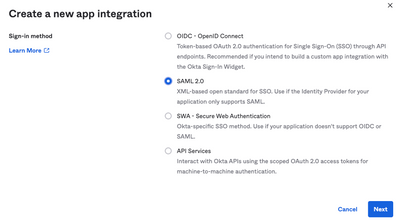
3. Geben Sie den App-Namen Advanced Phishing Protection ein, und wählen Sie Weiter, wie im Bild gezeigt:
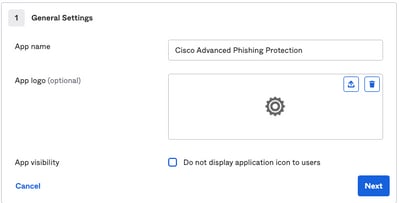
4. Füllen Sie unter den SAML-Einstellungen die Lücken aus, wie in der Abbildung dargestellt:
- URL für einmalige Anmeldung: Dies ist der Assertion Consumer Service von Cisco Advanced Phishing Protection.
- Empfänger-URL: Dies ist die Entitäts-ID, die vom Cisco Advanced Phishing Protection abgerufen wird.
- Format der Namens-ID: Beibehalten des Namens "Nicht angegeben".
- Application username (Anwendungsbenutzername): E-Mail, die den Benutzer auffordert, seine E-Mail-Adresse bei der Authentifizierung einzugeben.
- Aktualisieren Sie den Benutzernamen der Anwendung auf: Erstellen und aktualisieren.
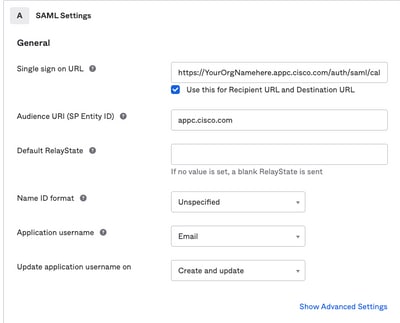
Blättern Sie nach unten zu Gruppenattribut-Anweisungen (optional), wie in der Abbildung dargestellt:
Geben Sie die nächste Attributanweisung ein:
- Name: Gruppe
- Namensformat: Nicht angegeben.
- Filter: "Equals" und "OKTA"
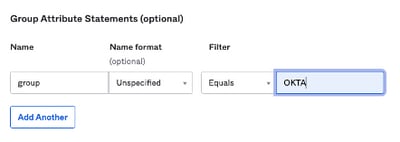
Wählen Sie Weiter aus.
5. Wenn Sie Okta um Hilfe gebeten werden, um zu verstehen, wie Sie diese Anwendung konfiguriert haben, geben Sie bitte den entsprechenden Grund für die aktuelle Umgebung ein, wie im Bild gezeigt:
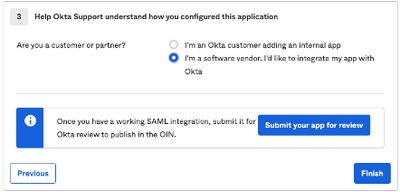
Wählen Sie Fertig stellen, um mit dem nächsten Schritt fortzufahren.
6. Wählen Sie die Registerkarte Assignments (Aufgaben) und dann Assign > Assign to Groups (Zuordnen zu Gruppen), wie im Bild gezeigt:
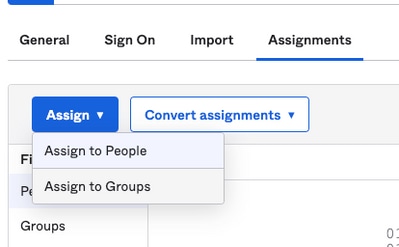
7. Wählen Sie die OKTA-Gruppe, d. h. die Gruppe mit den autorisierten Benutzern, um auf die Umgebung zuzugreifen.
8. Wählen Sie Anmelden, wie im Bild gezeigt:
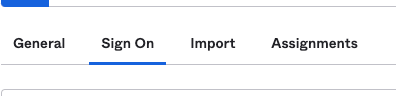
9. Blättern Sie nach unten und nach rechts, und geben Sie die Option SAML-Installationsanweisungen anzeigen ein, wie in der Abbildung dargestellt:
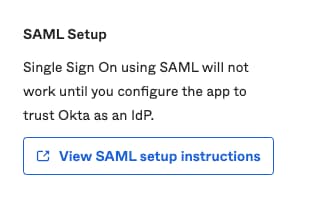
9. Speichern Sie auf einem Notizblock die nächsten Informationen, die erforderlich sind, um das Cisco Advanced Phishing Protection-Portal aufzurufen, wie im Bild gezeigt:
- Sing-On-URL für Identitätsanbieter.
- Identifizieren Sie einen Provider (nicht erforderlich für Cisco Advanced Phishing Protection, aber obligatorisch für andere Anwendungen).
- X.509-Zertifikat.
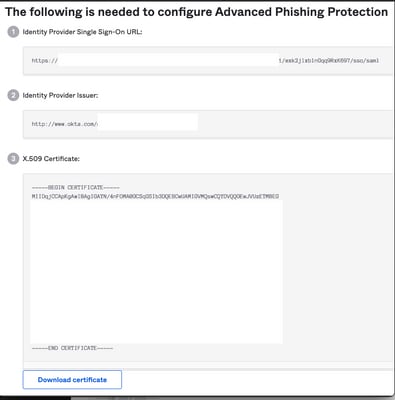
10. Sobald Sie die OKTA-Konfiguration abgeschlossen haben, können Sie zu Cisco Advanced Phishing Protection zurückkehren
Im Cisco Advanced Phishing Protection-Portal:
1. Geben Sie unter Name bezeichner Format die folgenden Informationen ein:
- SAML 2.0 Endpoint (HTTP Redirect): Die von Okta bereitgestellte Identify Provider Single Sign-On URL.
- Öffentliches Zertifikat: Geben Sie das X.509-Zertifikat von Okta zur Verfügung gestellt.
2. Wählen Sie Testeinstellungen, um die Konfiguration zu überprüfen.
Wenn die Konfiguration keine Fehler enthält, wird der Eintrag Test Successful angezeigt, und die Einstellungen können jetzt gespeichert werden, wie im Bild gezeigt:

3. Einstellungen speichern
Überprüfung
1. Bestehende Administratoren, die SSO nicht verwenden, werden per E-Mail darüber informiert, dass die Authentifizierungsrichtlinie für die Organisation geändert wurde, und die Administratoren werden aufgefordert, ihr Konto über einen externen Link zu aktivieren, wie im Bild gezeigt:
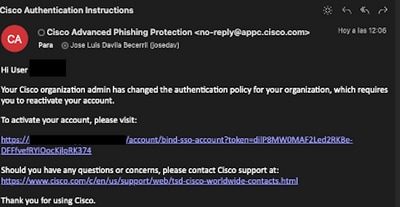
2. Wenn das Konto aktiviert ist, geben Sie Ihre E-Mail-Adresse ein und dann werden Sie zur OKTA-Anmelde-Website weitergeleitet, um sich anzumelden, wie im Bild gezeigt:
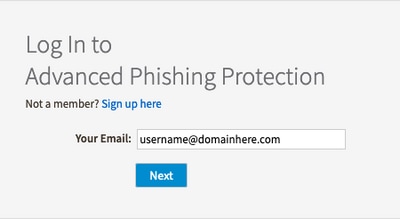
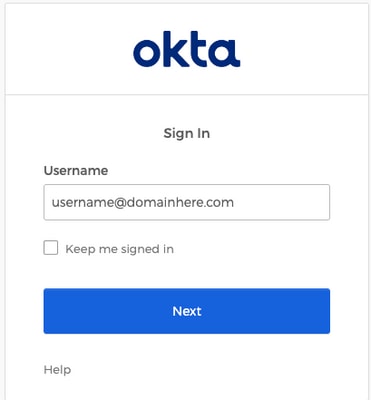
3. Melden Sie sich nach Abschluss des OKTA-Anmeldevorgangs beim Cisco Advanced Phishing Protection-Portal an, wie im Bild gezeigt:
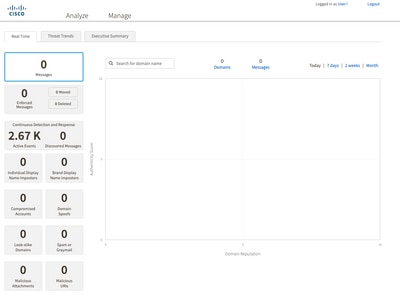
Zugehörige Informationen
Cisco Advanced Phishing Protection - Produktinformationen
Cisco Advanced Phishing Protection - Benutzerhandbuch
OKTA-Unterstützung

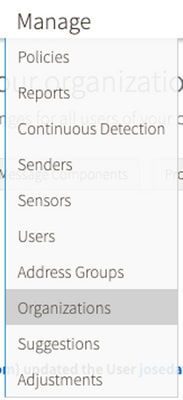
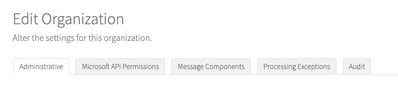

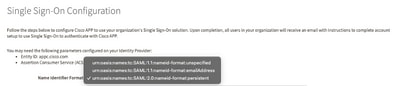
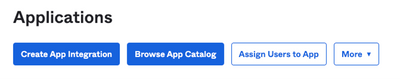
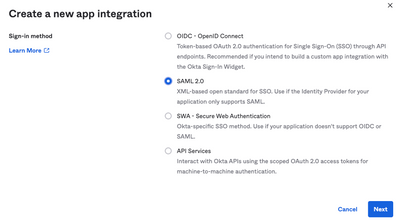
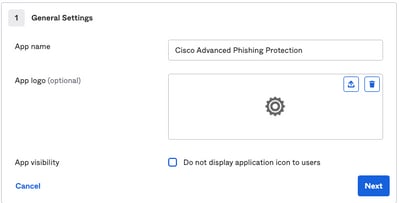
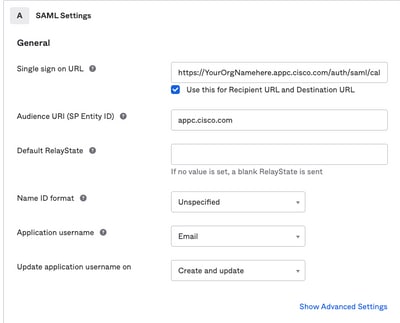
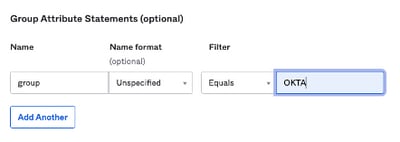
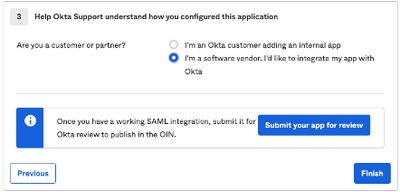
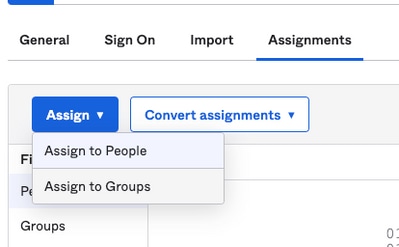
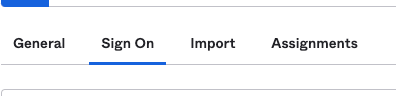
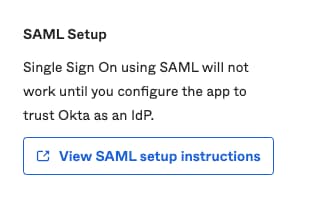
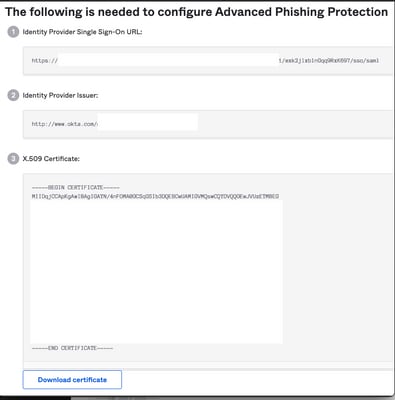

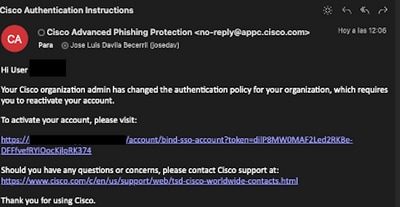
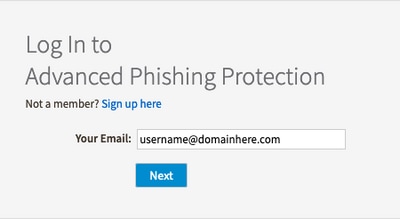
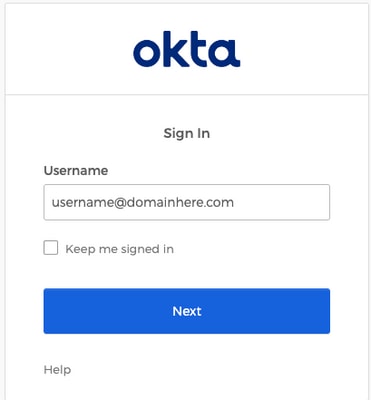
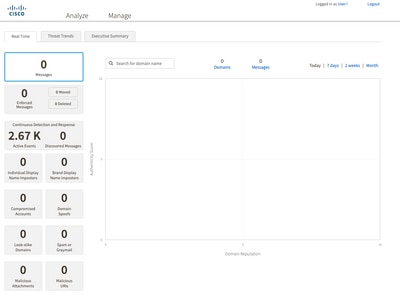
 Feedback
Feedback